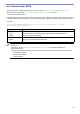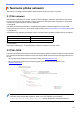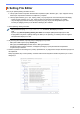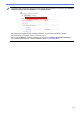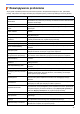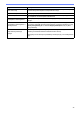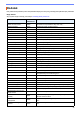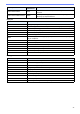Mass Deployment Tool User's Guide
Table Of Contents
- Mass Deployment Tool Podręcznik Użytkownika
- Informacje o prawach autorskich
- Znaki handlowe
- Ważne uwagi
- Spis treści
- 1 Wprowadzenie
- 2 Główne funkcje narzędzia Mass Deployment Tool (GUI)
- 3 Dodatkowe funkcje narzędzia Mass Deployment Tool (GUI)
- 4 Interfejs wiersza poleceń (CLI)
- 5 Tworzenie plików ustawień
- 6 Setting File Editor
- 7 Rozwiązywanie problemów
- Dodatek
30
Istnieją trzy sposoby tworzenia i edytowania plików ustawień JSON:
5.3 Tworzenie plików JSON
Do tworzenia i edytowania plików ustawień można użyć dowolnego edytora tekstu obsługującego format JSON.
Aby korzystać z plików ustawień JSON, potrzebny jest plik schematu JSON zawierający wszystkie konfigurowalne
elementy w urządzeniach Brother.
1. Przygotuj plik schematu JSON.
Domyślne pliki schematów można znaleźć w folderze „schema” w folderze narzędzia Mass Deployment Tool na
komputerze.
Przed kontynuowaniem należy upewnić się, że posiadany plik schematu jest prawidłowy dla danego modelu.
Aby wyświetlić listę dostępnych plików schematów i odpowiednich modeli, kliknij dwukrotnie plik README.url
w folderze „Schema”, aby otworzyć witrynę README. Ta informacja będzie potrzebna później.
2. Edytuj plik ustawień JSON w edytorze tekstu.
3. Można teraz użyć narzędzia Mass Deployment Tool do zdalnego zastosowania ustawień lub użyć napędu flash
USB, aby zastosować ustawienia w urządzeniu.
Tworzenie i edycja plików ustawień za pomocą internetowego edytora JSON (przykład)
1. W przeglądarce internetowej przejdź do strony http://www.jeremydorn.com/json-editor/.
2. Otwórz plik schematu Brother JSON w pliku edytora tekstu, a następnie skopiuj i wklej jego zawartość w polu
„schema” na stronie internetowej.
Sekcja attributes wyświetlana jest na górze strony.
3. Przewiń w dół do sekcji settings i wybierz „object” z listy rozwijanej general.
Zostanie wyświetlona opcja General settings.
4. Wybierz „object” z listy rozwijanej contact_and_location.
5. Wprowadź żądane dane kontaktowe i lokalizację.
6. Przewiń w górę do obszaru JSON Output na górze strony, a następnie kliknij przycisk Update Form.
7. Zaktualizowany kod zostanie wyświetlony w polu podglądu. Skopiuj dane wyjściowe JSON i wklej je do edytora
tekstu.
8. Użyj narzędzia Mass Deployment Tool do zdalnego zastosowania ustawień lub użyj napędu flash USB,
aby
zastosować ustawienia w urządzeniu.
Metoda Opis
Za pomocą edytorów
tekstu
Edytuj żądane pliki ustawień w edytorze tekstu. Zalecamy używanie edytorów tekstu
obsługujących format JSON, takich jak Notepad++, ponieważ zapewniają one
większą kontrolę podczas przeglądania, edytowania i formatowania plików JSON.
Za pomocą edytorów
JSON obsługujących
schemat JSON
Edytuj pliki ustawień za pomocą obsługującego schematy JSON edytora innej firmy
Interfejs takich edytorów pozwala na zmianę wartości ustawień w oparciu o strukturę
zdefiniowaną w schemacie.
Za pomocą skryptów/
programów
Utwórz pliki ustawień za pomocą skryptów lub innego oprogramowania. Można
utworzyć plik JSON od podstaw lub przetworzyć podstawowy plik JSON, a następnie
zmodyfikować jego wartości ustawień.